Morda boste želeli onemogočiti pojavna okna za večjo zasebnost ali preprečiti zlonamerno programsko opremo. Vendar imate razloge, zakaj bi jim morda želeli dovoliti. Ne glede na to, ali jih želite pustiti vklopljene ali jih omogočiti le za kratek čas, nadaljujte z branjem, da vidite, kako lahko v Firefoxu vklopite ali izklopite blokator pojavnih oken.
Omogočite ali onemogočite Firefox Pop-up Blocker
Izklopili ste se predlogi za iskanje, in zdaj se preprosto ne morete več ukvarjati s temi pojavnimi okni. To je tisto, kar lahko storite, da jih onemogočite. Ko je Firefox odprt, kliknite meni s tremi vrsticami in pojdite na Nastavitve.
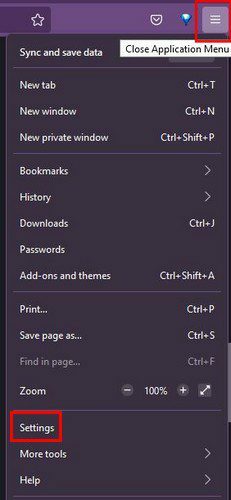
Ko ste v nastavitvah, pojdite na Zasebnost in varnost. Pomaknite se malo navzdol, dokler ne naletite na Možnost blokiranja pojavnih oken.
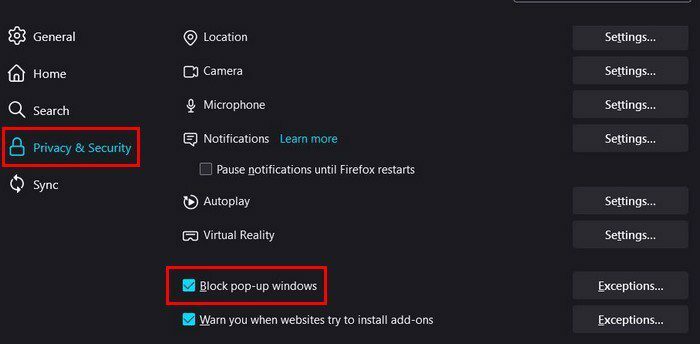
To je pristop vse ali nič. Če želite nekaterim spletnim mestom omogočiti prikaz pojavnih oken, lahko to storite tako, da naredite naslednje. Pojdi do:
- Nastavitve
- Zasebnost in varnost
- Blokiraj pojavno okno
- Izjeme
Ko se prikaže naslednje okno, vnesite polni naslov spletnih mest, ki jim želite dati zeleno luč, in kliknite gumb Shrani spremembe. To je vse. Ne glede na to, ali ga želite izklopiti ali vklopiti, so koraki enaki. Vse, kar morate storiti na koncu, je potrditi ali počistiti polje za pojavno možnost.
Zaključek
Če se vam pojavna okna preprosto ne zdijo več uporabna, zdaj veste, kako jih lahko onemogočite. Če si kdaj premislite, se vam ni treba spominjati zapletenih korakov, saj so popolnoma enaki za vklop. Ali ste dovolili kakšne izjeme za pojavna okna? Ne pozabite me obvestiti v spodnjih komentarjih in deliti članek z drugimi na družbenih omrežjih.